- Avtor Jason Gerald [email protected].
- Public 2024-02-01 14:15.
- Nazadnje spremenjeno 2025-01-23 12:44.
Pri pripravi predstavitve s PowerPointom morate navesti vse uporabljene slike in ne svoje. Ta slika vključuje grafiko ali tablični računalnik, ki ste ga kopirali iz knjige, spletnega mesta ali drugega vira. Za razliko od besedilnih odlomkov, napisi slik na predstavitvenih straneh vsebujejo tudi izjavo o avtorskih pravicah ali licenci. Čeprav se morda zdi zapleten, je postopek pravzaprav precej preprost, če poznate medij ali vir za iskanje informacij. Oblika napisov se razlikuje tudi glede na slog navajanja, ki ga uporabljate (npr. Združenje Modern Language [MLA], American Psychological Association [APA] ali Chicago).
Korak
Metoda 1 od 3: MLA
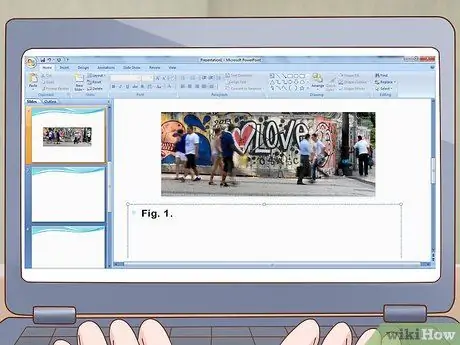
Korak 1. Vnesite številko slike
Številke v predstavitvi so označene s kratico "sl." (Za indonezijsko lahko uporabite tudi besedo »slika«), ki ji sledi številka po vrstnem redu slik v predstavitvi. Če je obstoječa slika prva slika v predstavitvi, jo lahko označite kot "sl. 1." Kratice in številke vnesite s krepkim besedilom. Na koncu številke postavite piko.
- Kot primer: Sl. 1.
-
Za indonezijščino: Slika 1.
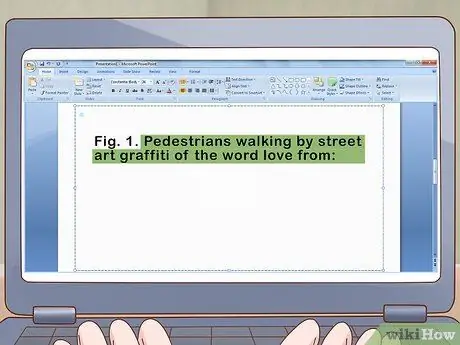
Korak 2. Dodajte naslov ali opis slike
Če ima slika naslov, vnesite naslov in ga zaprite v narekovaje. Če slika nima naslova, navedite kratek opis slike. Nato vnesite besedo "od" ali "od", ki ji sledi dvopičje.
-
Kot primer: Sl. 1.
Pešci, ki hodijo po uličnih umetniških grafitih besede ljubezen iz:
-
Za indonezijščino: Slika 1.
Pešci gredo mimo grafitov z napisom "Ljubezen" iz:
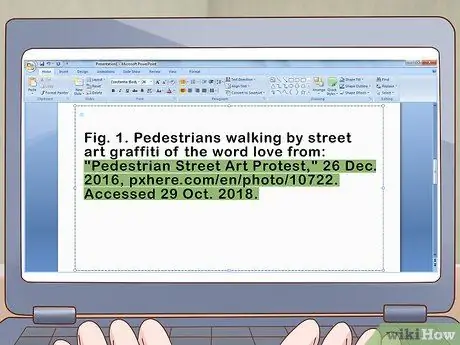
Korak 3. Navedite vir slike s polnim navajanjem
V podnapise slik vključite celotno bibliografijo/bibliografske vnose za vire slik. Oblika MLA za predstavitve ne zahteva dodatnih vnosov v segmentu citiranih del.
-
Kot primer: Sl. 1.
Pešci, ki hodijo po uličnih umetniških grafitih besede ljubezen iz: "Pedestrian Street Art Protest", 26. dec. 2016, pxhere.com/en/photo/10722. Dostop 29. oktobra. 2018.
-
Za indonezijščino: Slika 1.
Pešci gredo mimo grafitov z napisom "Ljubezen" iz: "Protest ulične umetnosti pešcev", 26. december. 2016, pxhere.com/en/photo/10722. Dostop 29. oktobra. 2018.
- Če je uporabljena slika na voljo v internetu, namesto številke strani vključite neposreden URL na spletno stran, ki vsebuje sliko.
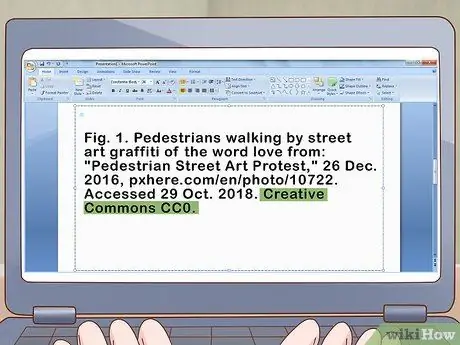
Korak 4. Končajte z izjavo o avtorskih pravicah ali statusom licence Creative Commons
Če sliko reproducirate na predstavitveni strani, je treba v opis dodati podatke o avtorskih pravicah ali licenci. Običajno so ti podatki navedeni tik pod sliko. Če za sliko ne najdete informacij o avtorskih pravicah ali licenci, slike ne spreminjajte in ne spreminjajte v predstavitvi. Na koncu podatkov o avtorskih pravicah ali licenci vnesite piko.
-
Kot primer: Sl. 1.
Pešci, ki hodijo po uličnih umetniških grafitih besede ljubezen iz: "Pedestrian Street Art Protest", 26. dec. 2016, pxhere.com/en/photo/10722. Dostop 29. oktobra. 2018. Creative Commons CC0.
-
Za indonezijščino: Slika 1.
Pešci gredo mimo grafitov z napisom "Ljubezen" iz: "Protest ulične umetnosti pešcev", 26. december. 2016, pxhere.com/en/photo/10722. Dostop 29. oktobra. 2018. Creative Commons CC0.
Oblika podpisa slike v slogu MLA
Sl. x
Opis slike iz: Priimek, Ime. "Originalni naslov slike." Objava, Datum Mesec Leto, str. x. Podatki o avtorskih pravicah ali licenci CC.
Oblika v indonezijščini
Slika x
Opis slike za: Priimek, Ime. "Originalni naslov slike." Objava, Datum Mesec Leto, str. x. CC, avtorske pravice ali informacije o licenci
Metoda 2 od 3: KAJ
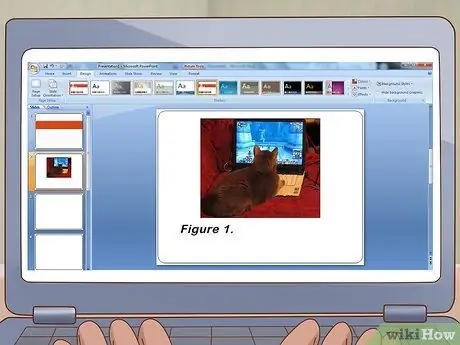
Korak 1. Označite sliko s številko slike
Pod sliko v ležečem tisku vnesite besedo "Slika", ki ji sledi številka slike. Uporabljene številke morajo biti v predstavitvi zaporedne. Oznake in številke vnesite ležeče. Za številko postavite piko.
- Na primer: Slika 1.
- Za indonezijščino: Slika 1.
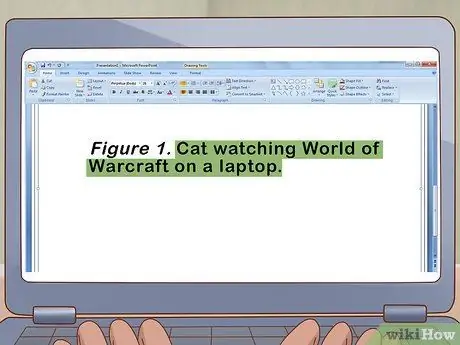
2. korak V naslov vključite opis slike
Slika v vaši predstavitvi je reprodukcija izvirne slike. Ker naslov velja samo za izvirno delo, slog APA od avtorja zahteva, da vključi opis. Vnesite opis in veliko začetnico prve besede ter osebna imena (velika stavka). Na koncu opisa vnesite piko.
- Na primer: Slika 1. Mačka gleda prenosnik World of Warcraft.
- Za indonezijščino: Slika 1. Mačka gleda prenosnik World of Warcraft.
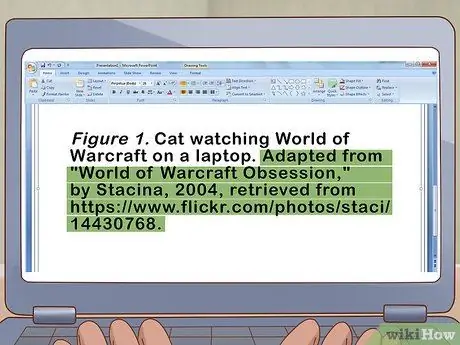
Korak 3. Navedite podatke o viru slike
Vnesite besedo "Prilagojeno iz", nato vnesite naslov slike, ime avtorja in lokacijo/vir slike. Ker običajno fotografirate iz interneta, vključite URL slike.
- Na primer: Slika 1. Mačka gleda prenosnik World of Warcraft. Prilagojeno iz "World of Warcraft Obsession", avtor Stacina, 2004, pridobljeno s
- Za indonezijščino: Slika 1. Mačka gleda prenosnik World of Warcraft. Prilagojeno po "World of Warcraft Obsession" avtorja Stacina, 2004, vzeto s
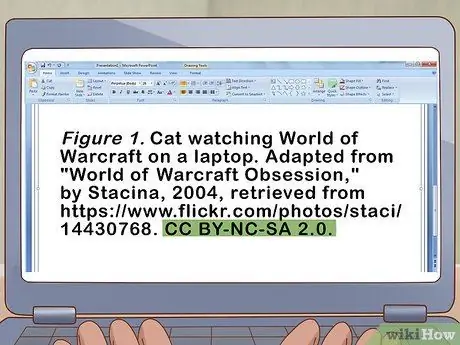
Korak 4. Dokončajte z avtorskimi pravicami ali podatki o licenci Creative Commons
Podrobnosti o avtorskih pravicah ali licenci kažejo, da že imate dovoljenje za kopiranje slike in njeno uporabo v predstavitvi. Če ima slika licenco Creative Commons, uporabite navedeno kratico licence (pri viru slike). Na koncu podatkov o avtorskih pravicah ali licenci postavite piko.
- Na primer: Slika 1. Mačka gleda prenosnik World of Warcraft. Prilagojeno iz "World of Warcraft Obsession", avtor Stacina, 2004, pridobljeno s https://www.flickr.com/photos/staci/14430768. CC BY-NC-SA 2.0.
- Za indonezijščino: Slika 1. Mačka gleda prenosnik World of Warcraft. Prilagojeno po "World of Warcraft Obsession" avtorja Stacina, 2004, vzeto s https://www.flickr.com/photos/staci/14430768. CC BY-NC-SA 2.0.
Oblika ponudbe v slogu APA
Slika 1. Opis slike v pisavi velikih stavkov (velika črka kot prva črka v prvi besedi in imenu). Prilagojeno iz naslova "Original Image Title" po imenu umetnika/fotografa, leto, pridobljeno iz URL -ja.
Oblika v indonezijščini
Slika 1. Opis slike v pisavi velikih stavkov (velika črka kot prva črka v prvi besedi in imenu). Prilagojeno po "Originalni naslov slike" po imenu umetnika/fotografa, leto, vzeto iz URL -ja
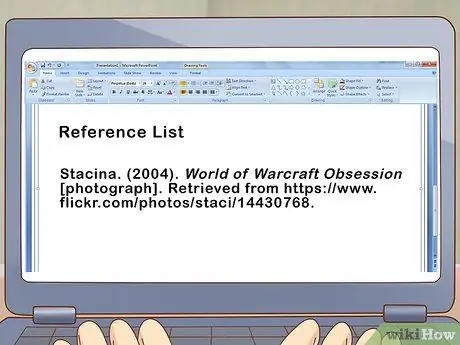
Korak 5. Poleg opisa vključite vnos referenčnega seznama
Slog citiranja APA ne zahteva celotnega navedka v naslovu. Vendar je treba na referenčni seznam dodati celotne navedbe navedb. Za citiranje slik upoštevajte osnovni format APA.
- Na primer: Stacina. (2004). World of Warcraft Obsession [fotografija]. Pridobljeno s
- Za indonezijščino: Stacina. (2004). World of Warcraft Obsession [fotografija]. Povzeto po
Oblika vnosa Oblika seznama
Priimek umetnika/fotografa, začetnice imena. Srednje začetnice. (Leto). Naslov slike v obliki črke stavka [Opis oblike]. Pridobljeno iz URL -ja.
Metoda 3 od 3: Chicago
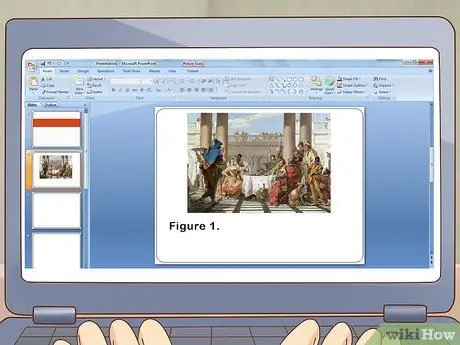
Korak 1. Dajte sliki številko številke
Tik pod sliko dodajte napis. Opis začnite z vnosom besede "Slika" ali "Slika", ki ji sledi številka (zaporedno glede na položaj slike). Za številko postavite piko.
- Na primer: Slika 1.
- Za indonezijščino: Slika 1.
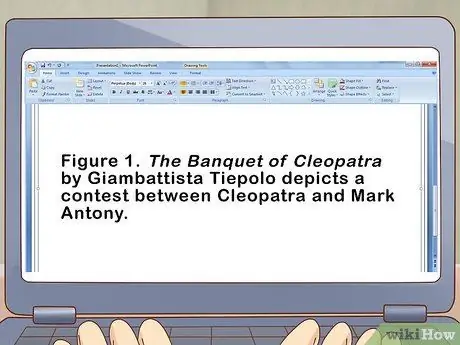
Korak 2. Dodajte napise na sliko
V opis vključite naslov in ime umetnika/fotografa ter vstavite kratek stavek, ki povezuje/povezuje sliko z vsebino predstavitve. Napisi lahko pojasnijo tudi, kaj slika predstavlja ali kako je povezana z vašo predstavitvijo, odvisno od uporabljene slike.
- Na primer: Slika 1. Kleopatrin banket avtorja Giambattiste Tiepola prikazuje tekmovanje med Kleopatro in Markom Antonijem.
- Za indonezijščino: Slika 1. Klepetatrov banket avtorja Giambattiste Tiepola prikazuje tekmovanje med Kleopatro in Markom Antonijem.
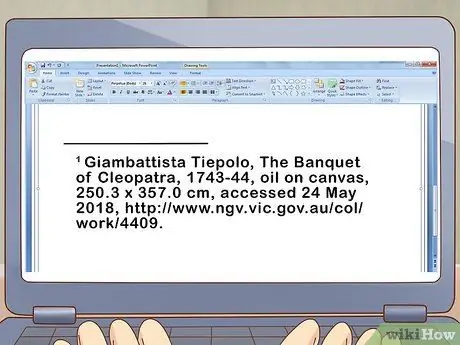
Korak 3. V opombo vključite celoten citat slike
Vrstne številke opomb se lahko dodajo v predstavitveno besedilo ali na konec napisa. V opombi navedite ime umetnika/fotografa, naslov dela, datum nastanka in vir slike. Omenite lahko tudi dimenzije izvirnega umetniškega dela in uporabljene materiale, če je to ustrezno.
- Na primer: Giambattista Tiepolo, Kleopatrin banket, 1743-44, olje na platnu, 250,3 x 357,0 cm, dostop 24. maja 2018,
- Za indonezijščino: Giambattista Tiepolo, Kleopatrin banket, 1743-44, olje na platnu, 250, 3 x 357,0 cm, dostop 24. maja 2018, https://www.ngv.vic.gov.au/ col/work/4409.
- Za predstavitvene strani (diapozitive) lahko namesto opomb uporabite končne opombe, da bo stran ali diapozitiv videti čeden. Uporabljena oblika ostaja enaka.
Oblika opomb v slogu Chicago Citation Style
Ime umetnika/fotografa, priimek, naslov slike, leto, material, mere, datum dostopa Mesec Leto, URL.
Oblika v indonezijščini
br> Ime umetnika/fotografa, priimek, naslov slike, leto, material, dimenzija, dostop do datuma mesec leto, URL






